Bearbeiten einschränken, um Word 2010-Dokument zu sichern

Es wäre äußerst vorteilhaft, Ihr wichtiges Dokument vor externen Quellen zu schützen. Manchmal wird es beim Schreiben eines Dokuments dringend notwendig,
Microsoft Word bietet nützliche Funktionen, mit denen Sie Text, Schlüsselwörter und Begriffe sofort finden können. Dank der Word- Indizierung ist die Suche nach bestimmten Inhalten extrem einfach. In Word 2010 können Sie eigene Indizes erstellen, indem Sie Text auswählen und zur Indizierung markieren. Mithilfe spezieller Indexfelder können Sie einen Index erstellen, indem Sie wichtigen Text im Dokument markieren.
Wenn Sie ein Dokument verfasst haben, suchen Sie nach darin verwendeten Begriffen. Das Erstellen einer Liste mit wichtigen Texten, Begriffen oder sogar spezifischen Konzepten ist für Ihre Leser hilfreich, um das Dokument zu durchsuchen. Dieser Beitrag erläutert die tatsächliche Verwendung von Textmarkierungen und deren Indizierung.
Starten Sie Word 2010 und öffnen Sie das Dokument, in dem Sie Text für die Indexierung markieren möchten. Beispiel: Wir haben ein umfangreiches Dokument eingefügt und müssen einen Index der darin verwendeten wichtigen Begriffe erstellen.
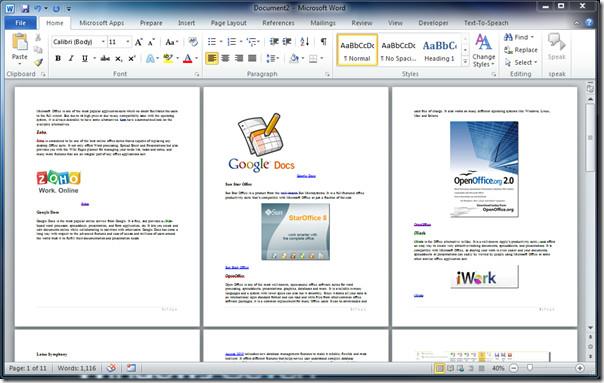
Um Text für die Indizierung zu markieren, wählen Sie den zu indizierenden Text aus, navigieren Sie zur Registerkarte „ Verweise“ und klicken Sie auf „Eintrag markieren“.
Das Dialogfeld „Indexeintrag markieren“ wird angezeigt. Unter „Index“ sehen Sie beim Haupteintrag den ausgewählten Text. Sie können auch den zu indizierenden Untereintrag eingeben . Aktivieren Sie unter „Seitenzahlenformat“ die entsprechende Option, um die Anzeige der Seitenzahlen mit den Indexinformationen festzulegen. Klicken Sie anschließend auf „ Alle markieren“, um alle Vorkommen des ausgewählten Textes zu indizieren.
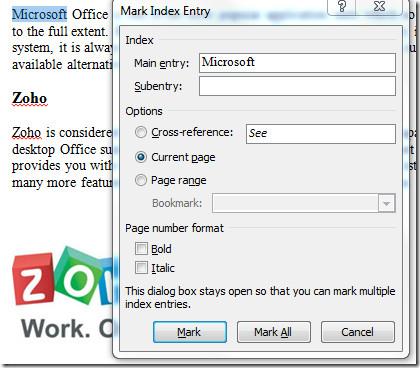
Sie müssen den Dialog nicht schließen. Navigieren Sie einfach durch das Dokument, lassen Sie den Dialog „Indexeintrag markieren“ geöffnet und wählen Sie weiteren Text zum Indexieren aus. Wie Sie im Screenshot unten sehen, haben wir den Begriff „Google“ aus dem Dokument ausgewählt. Wenn Sie in den Dialog „Indexeintrag markieren“ klicken , wird der ausgewählte Text automatisch im Haupteingabefeld angezeigt . Klicken Sie nun auf „Alle markieren“ , um alle Einträge zu indexieren.
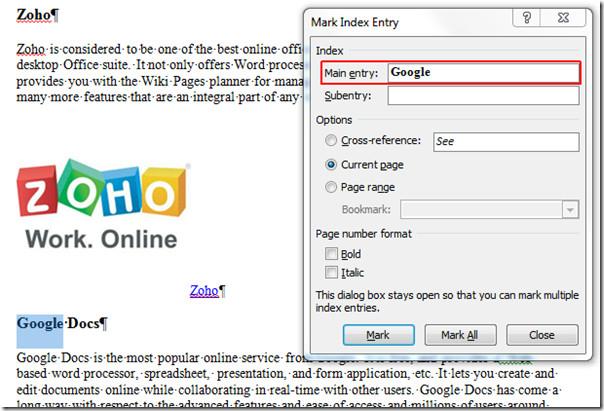
Wir fügen einen weiteren Begriff zum Indexieren hinzu. Klicken Sie auf „ Alle markieren“ und dann auf „Schließen“.
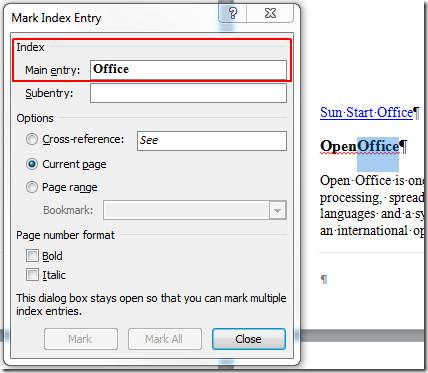
Nach dem Schließen des Dialogs werden im Text seltsame Zeichen und Codes angezeigt. Keine Sorge, es wurde nichts zum Dokument hinzugefügt und es wird nicht gedruckt. Scrollen Sie nun zum Ende des Dokuments. Dort sehen Sie ein Indexzeichen. Klicken Sie daneben, um den Einfügecursor anzuzeigen, wie im Screenshot unten gezeigt.
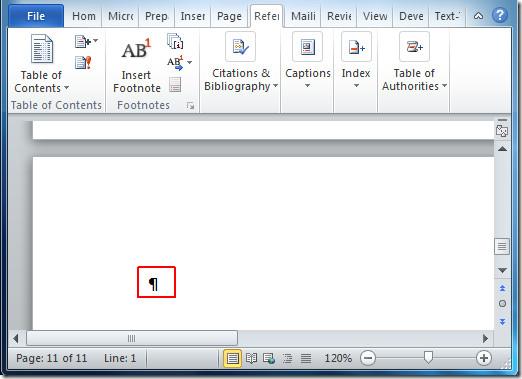
Navigieren Sie nun zur Registerkarte „Verweise “ und klicken Sie auf „Index einfügen“.

Der Indexdialog wird angezeigt. Wählen Sie nun unter „Formate“ die gewünschte Anzeigeart des Index aus. Unter „Typ“ können Sie die Anzeige der Indexinformationen im Dokument weiter anpassen. Klicken Sie auf „OK“ , um fortzufahren.
Nach dem Klicken wird der Index angezeigt. Sie sehen die Begriffe, die Sie zum Indexieren ausgewählt haben, mit den jeweiligen Seitenzahlen, wie im Screenshot unten gezeigt.
Sie können sich auch die zuvor überprüften Anleitungen zur Verwendung von Wasserzeichen in Word 2010 und zur Verwendung des Building Block Organizer ansehen .
Es wäre äußerst vorteilhaft, Ihr wichtiges Dokument vor externen Quellen zu schützen. Manchmal wird es beim Schreiben eines Dokuments dringend notwendig,
Einer der Vorteile von relationalen Datenbankmanagementsystemen wie Access 2010 besteht darin, Tabellen und Beziehungen mit Einschränkungen einfach einzurichten, um
In MS Access gibt die IIF-Funktion einen Wert zurück, wenn eine angegebene Bedingung als WAHR ausgewertet wird, oder einen anderen Wert, wenn sie als FALSCH ausgewertet wird. IIF-Funktion
Diagramme und Grafiken sind eine großartige Möglichkeit, Ihre Daten darzustellen. Microsoft Excel 2010 bietet fast alle Diagrammtypen und erleichtert das Zeichnen, sodass
Der Abstand ist beim Erstellen von Dokumenten sehr wichtig, da er das Aussehen und die Präsentation des Dokuments beeinflusst. Sie können den Abstand einfach vergrößern oder verkleinern
Microsoft Office Suite-Apps bietet eine einfachste Möglichkeit, Ribbon, Tabs und Quick Access-Symbolleiste anzupassen, aber was ist, wenn Sie eine neue Kopie von installieren müssen
Die Durchführung verschiedener Operationen in Access ist nicht so einfach, da RDBMS (Relational Database Management System) spezifische Syntax und Einschränkungen erfordert
Fast jedes Dokument enthält Informationen wie: Versteckter Text, Objektinformationen, persönliche Informationen (identifizierende Informationen: Name des Autors) und andere
Diagramme sind eine der wichtigsten Funktionen in Excel, aber manchmal müssen Sie sie anders verwenden. Wir werden versuchen, ein vergleichendes Histogramm zu erstellen
Normalerweise pflegen wir die Daten in mehreren Arbeitsblättern, um die Daten für jede Instanz zu überprüfen und einzeln anzuzeigen, aber es wäre toll, alle zusammenzuführen




![Einstellungen für Menüband und Symbolleiste für den Schnellzugriff exportieren/importieren [Office 2010] Einstellungen für Menüband und Symbolleiste für den Schnellzugriff exportieren/importieren [Office 2010]](https://tips.webtech360.com/resources8/r252/image-8447-0829093801831.jpg)



